Python-Cheat-Sheet – Nützliche Python-Code-Schnipsel.
Häufig benötigte Python-Code-Snippets
Manchmal braucht man das, findet es aber nicht sofort. Daher sammle ich sie alle hier.
Es handelt sich nicht um etwas Neues, sondern um eine Sammlung von Copy-Pastes, die für mich funktionieren, und ich hoffe, dass Sie sie ebenfalls nützlich finden könnten.
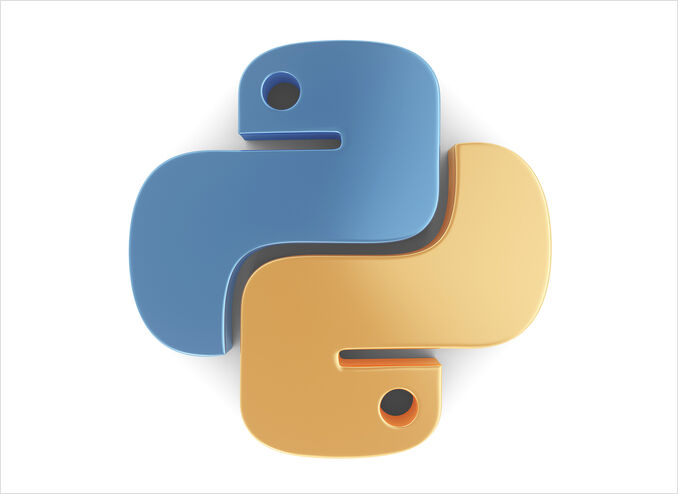
Häufige Anaconda-Befehle
Werfen Sie einen Blick auf den uv - Neuer Python-Paket-, Projekt- und Umgebungsmanager
Überprüfen Sie, ob Conda installiert ist
conda -V
Überprüfen Sie, ob Conda auf dem neuesten Stand ist
conda update conda
Erstellen Sie eine virtuelle Umgebung
conda create -n newenvname python=3.12 anaconda
Aktivieren Sie Ihre virtuelle Umgebung
source activate newenvname
Installieren Sie zusätzliche Python-Pakete in einer virtuellen Umgebung
conda install -n newenvname [package]
Deaktivieren Sie Ihre virtuelle Umgebung
source deactivate
Löschen Sie die virtuelle Umgebung
conda remove -n newenvname --all
Programmierabhängigkeiten
Installieren von Abhängigkeiten - Verwendung einer Anforderungen-Datei
Anstatt Pakete einzeln zu installieren, ermöglicht pip die Deklaration aller Abhängigkeiten in einer Anforderungen-Datei. Zum Beispiel könnten Sie eine requirements.txt-Datei erstellen, die Folgendes enthält:
requests==2.18.4
google-auth==1.1.0
Und pip anweisen, alle Pakete in dieser Datei mit der -r-Option zu installieren:
python3 -m pip install -r requirements.txt
Einfrieren von Abhängigkeiten
Pip kann eine Liste aller installierten Pakete und deren Versionen mit dem freeze-Befehl exportieren:
python3 -m pip freeze
wird etwas wie Folgendes erzeugen
requests==2.18.4
google-auth==1.1.0
Der pip freeze-Befehl ist nützlich, um Anforderungen-Dateien zu erstellen, die die genauen Versionen aller in einer Umgebung installierten Pakete wiederherstellen können.
Rechteck zeichnen
import cv2
cv2.rectangle(img, (x1, y1), (x2, y2), color=(255,0,0), thickness=2)
x1,y1 ------
| |
| |
| |
--------x2,y2
um die folgenden Nachfragen anzuhängen:
cv2.imwrite("my.png",img)
cv2.imshow("lalala", img)
k = cv2.waitKey(0) # 0==warten für immer
Ich habe ein PIL Image-Objekt und möchte ein Rechteck auf diesem Bild zeichnen. Ich möchte OpenCV2 verwenden und ein Rechteck zeichnen und dann zum PIL Image-Objekt zurückkehren. So mache ich es:
# im ist ein PIL Image-Objekt
im_arr = np.asarray(im)
# Konvertieren Sie das RGB-Array in das BGR-Format von OpenCV
im_arr_bgr = cv2.cvtColor(im_arr, cv2.COLOR_RGB2BGR)
# pts1 und pts2 sind die oberen linken und unteren rechten Koordinaten des Rechtecks
cv2.rectangle(im_arr_bgr, pts1, pts2,
color=(0, 255, 0), thickness=3)
im_arr = cv2.cvtColor(im_arr_bgr, cv2.COLOR_BGR2RGB)
# Konvertieren Sie zurück zum Image-Objekt
im = Image.fromarray(im_arr)
Einfache Argumentverarbeitung
import json
#---------------------------------------------------------------------------
def do_some_awesomeness(src_file, tgt_file):
print('Konvertieren von etwas von {} zu {}'.format(src_file, tgt_file))
#---------------------------------------------------------------------------
def run():
import argparse
parser = argparse.ArgumentParser(description="Ein mega nützliches und effizientes Python-Tool.")
parser.add_argument("-s", "--src", dest="src_file",
help="Eingabedateiname der JSON-Datei")
parser.add_argument("-t", "--tgt", dest="tgt_file",
help="Ausgabedateiname der JSON-Datei")
args = parser.parse_args()
do_some_awesomeness(args.src_file, args.tgt_file)
if __name__ == '__main__':
run()
Rufen Sie es dann wie folgt auf
python ave_roma.py --src 1.json --tgt 2.json
Laden und Speichern von JSON
import json
def do_convert(src_file, tgt_file):
with open(src_file) as f:
src = json.load(f)
tgt = src # :)
with open(tgt_file, 'w', encoding='utf-8') as f:
json.dump(tgt, f, ensure_ascii=False, indent=4)
Dateiname ohne Erweiterung erhalten
import os
print(os.path.splitext("/path/to/some/file.txt")[0])
wird Folgendes ausgeben:
/path/to/some/file
Nützliche Links
- Layered Lambdas mit AWS SAM und Python
- AWS SAM, AWS SQS und Python PowerTools
- PyInstaller Quickstart
- Training eines Objekterkenners mit MMDetection und Label Studio
- Conda Cheatsheet
- venv Cheatsheet
- Ollama Cheatsheet
- Docker Cheatsheet
- MMdetection wird nicht mehr unterstützt
- Generieren von PDFs in Python - Bibliotheken und Beispiele

